Pencarian "Buzzdock" adalah program pembajak peramban lain yang diinstal di komputer Anda sebagai bundel dari perangkat lunak lain. Ketika pencarian "Buzzdock" diinstal pada komputer, itu mengubah beranda browser menjadi " http://search.buzzdock.com/”, itu mengubah pengaturan dan ekstensi pencarian Anda dan melakukan pengalihan penelusuran ke iklan online yang tidak dikenal.
Dengan Pencarian "Buzzdock", program jahat lainnya adalah juga terpasangbernama "DealPLY”. "DealPly" adalah ekstensi browser perangkat lunak iklan yang diinstal sebagai ekstensi browser di dalam browser internet Anda (Internet Explorer, Google Chrome, Mozilla Firefox) dan menampilkan penawaran dari perusahaan belanja online.
Artikel ini adalah panduan langkah demi langkah untuk menghapus Pencarian "Buzzdock" dari komputer Anda.
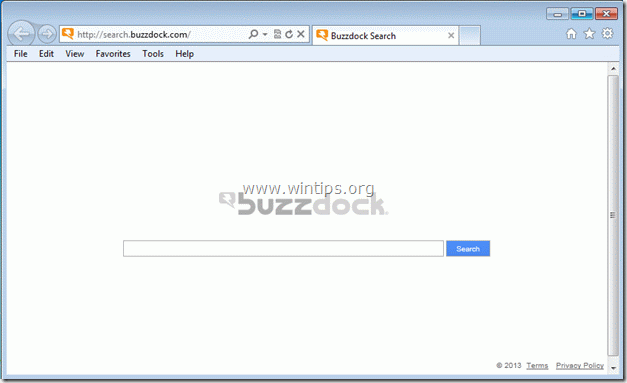
Cara menghapus pengaturan pencarian "Buzzdock"
Langkah 1. Copot pemasangan "Buzzdock" dari panel Kontrol Anda.
1. Untuk melakukannya, buka Mulai > Panel Kontrol.
{Awal > Pengaturan > Panel kendali. (Windows XP)}

2. Klik dua kali untuk membuka “Tambah atau Hapus Program” jika Anda memiliki Windows XP atau
“Program dan fitur” jika Anda memiliki Windows 8, 7 atau Vista).

3. Dalam daftar program, temukan dan hapus/Copot pemasangan aplikasi ini:
sebuah. Buzzdock 2.0.1.1 (Oleh Allastro LLC)
B. DealPLY (Oleh DealPly Tachnologies Ltd.)
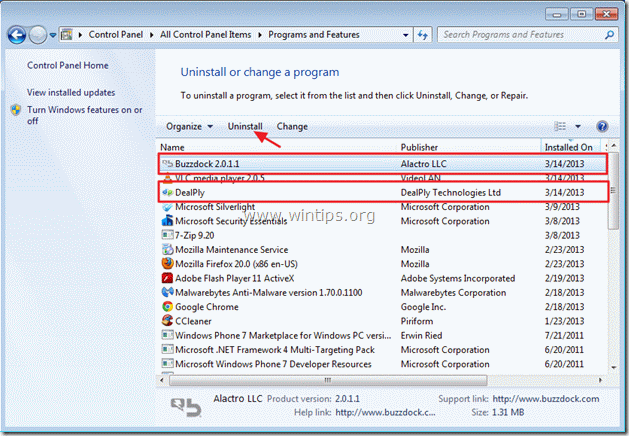
Langkah 2: Bersihkan komputer Anda menggunakan "RogueKiller".
1. Unduh dan simpan “Pembunuh Nakal” ke desktop Anda.
Melihat*: Unduh versi x86 atau X64 sesuai dengan versi sistem operasi Anda*.
* Untuk menemukan versi sistem operasi Anda, “Klik kanan” pada ikon komputer Anda, pilih "Properti"dan lihat"Tipe sistem" bagian.

2. Menemukan "Pembunuh Nakal" di desktop Anda dan klik dua kali untuk menjalankannya. Biarkan prascan selesai dan kemudian tekan "Pindai" tombol untuk melakukan pemindaian penuh.
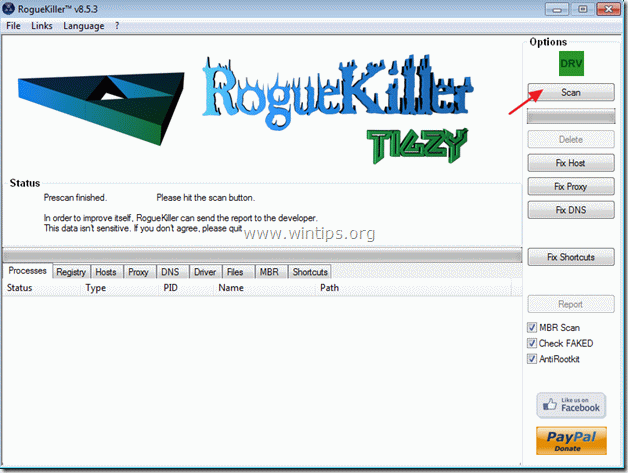
3. Ketika pemindaian penuh selesai, tekan "Hapus" untuk menghapus semua item berbahaya.
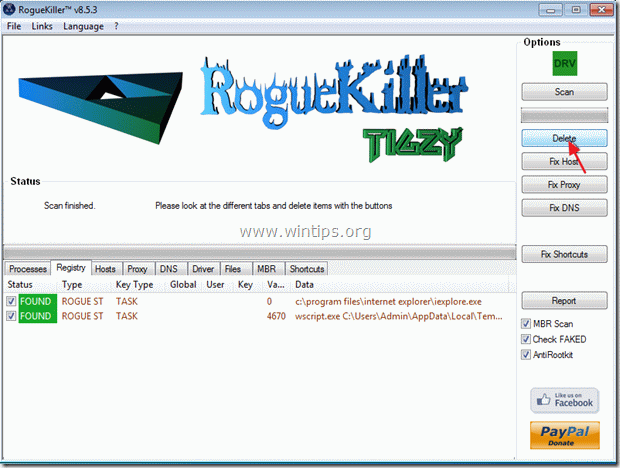
4. Tutup "RogueKiller" dan Hidupkan Kembali komputer Anda.
Langkah 3. Menghapus Pencarian "Buzzdock" dari aplikasi browser internet Anda.
Internet Explorer, Google Chrome, Mozilla Firefox
Internet Explorer
Bagaimana menghapus"Buzzdock" cari dari Internet Explorer.
1.Buka Internet Explorer lalu buka”pilihan internet”.
Untuk melakukan ini dari menu file IE, pilih "Peralatan” > “pilihan internet”.
Melihat*: Di versi terbaru IE tekan tombol “Gigiikon  di kanan atas.
di kanan atas.
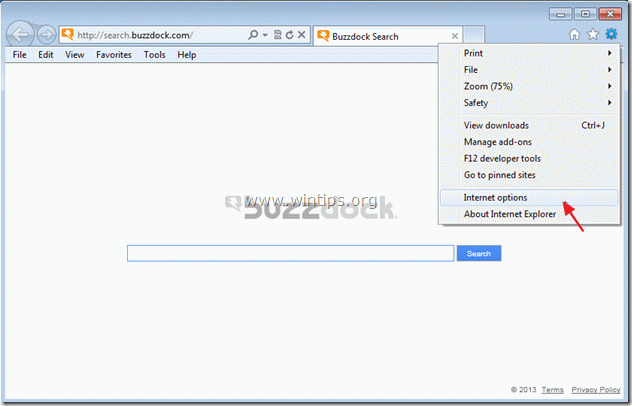
2. Klik “Canggih” tab.

3. Memilih "Mengatur ulang”.

4. Centang (untuk mengaktifkan) "Hapus pengaturan pribadi” dan pilih “Reset”.

5. Setelah tindakan pengaturan ulang selesai, tekan “Menutup” lalu pilih “Oke” untuk keluar dari opsi Internet Explorer.

6. Mulai ulang penjelajah Internet dan pergi ke “Peralatan” > “Mengelola ADD-ons”
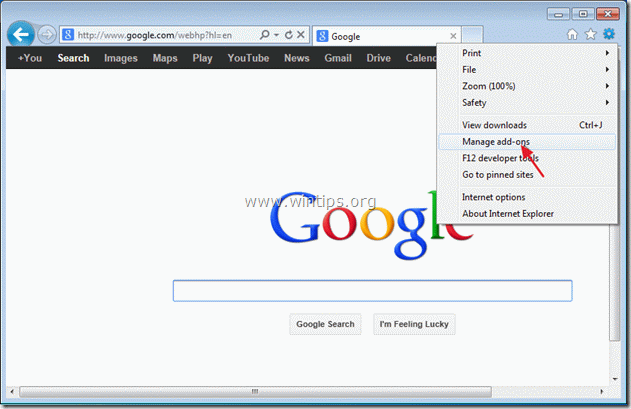
7. Pilih “Penyedia Pencarian di panel kiri.
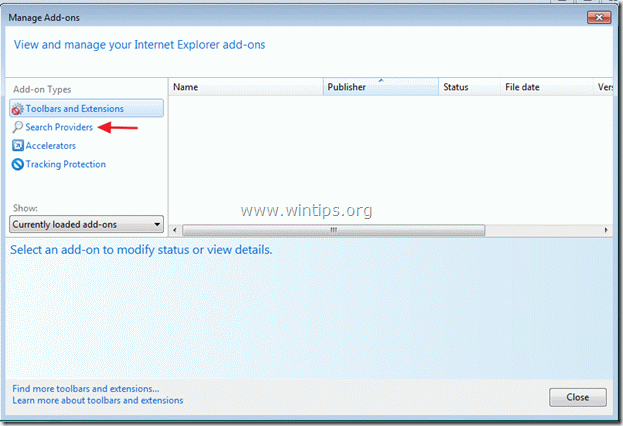
8. Di dalam "Cari Penyedia" bagian menghapus "Pencarian Web Saya" pintu masuk .
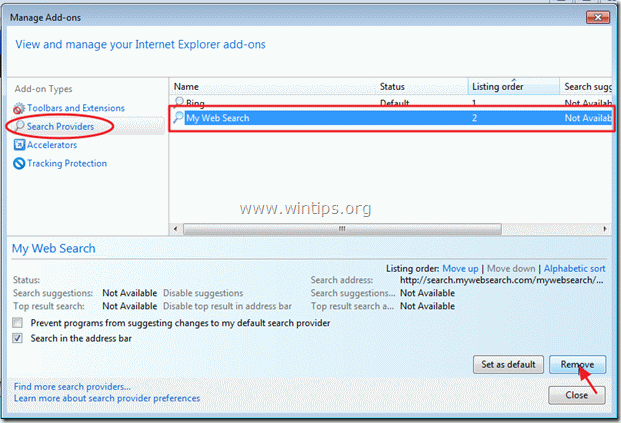
9. Tutup penjelajah internet dan Proceed ke Langkah 4.
Google Chrome
Bagaimana caranya? menghapus "Buzzdock" cari dari Google Chrome.
1. Buka Google Chrome dan masuk ke menu chrome dan pilih “Pengaturan”.
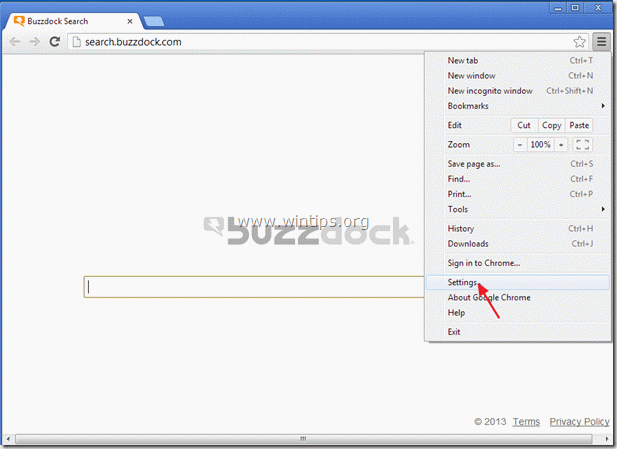
2. Temukan “Pada mulanya” dan pilih “Setel Halaman”.

3.Menghapus "Pencarian Buzzdock” halaman dari halaman awal dengan menekan tombol “x” simbol di sebelah kanan.
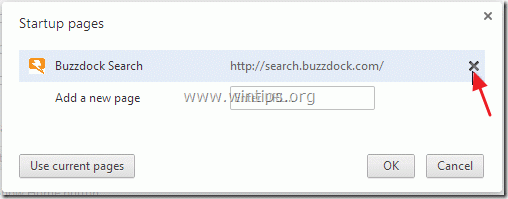
4.Setel halaman awal pilihan Anda (misalnya. http://www.google.com) dan tekan “Oke”.
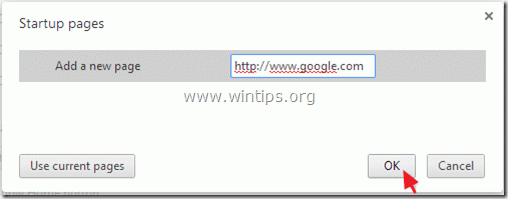
5. Pergi ke "Mencari” dan pilih “Kelola mesin pencari”.
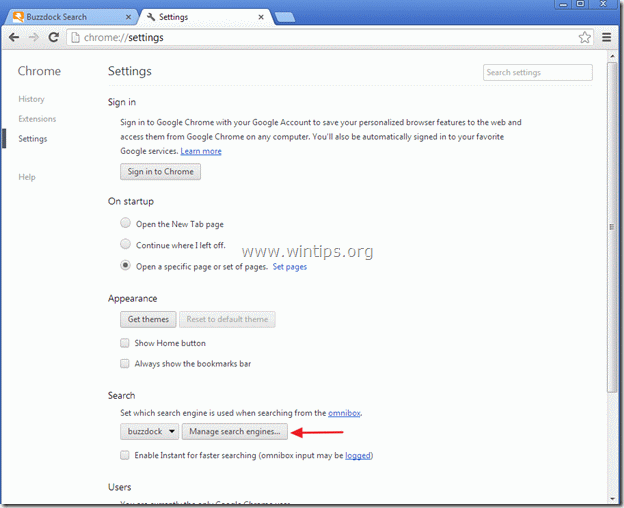
6.Pilih mesin pencari default pilihan Anda (misalnya pencarian Google) dan tekan “Jadikan default”.
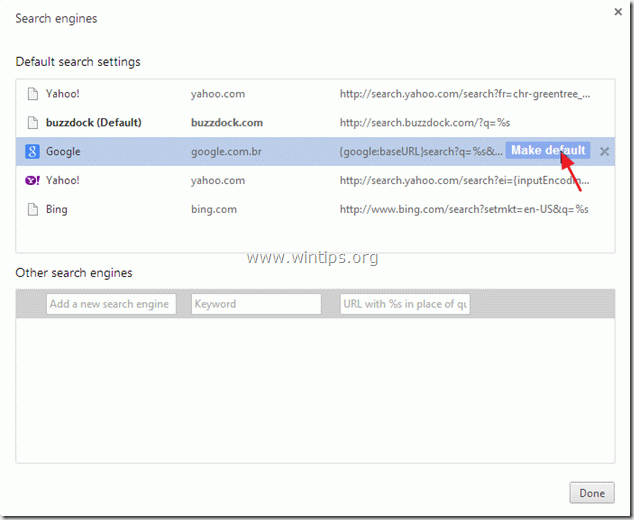
7. Memilih mesin pencari berbahaya nama (buzzdock) dan Singkirkan dengan menekan tombol “x” simbol di sebelah kanan.
Lalu pilih "Selesai" untuk menutup "Mesin pencari” jendela.
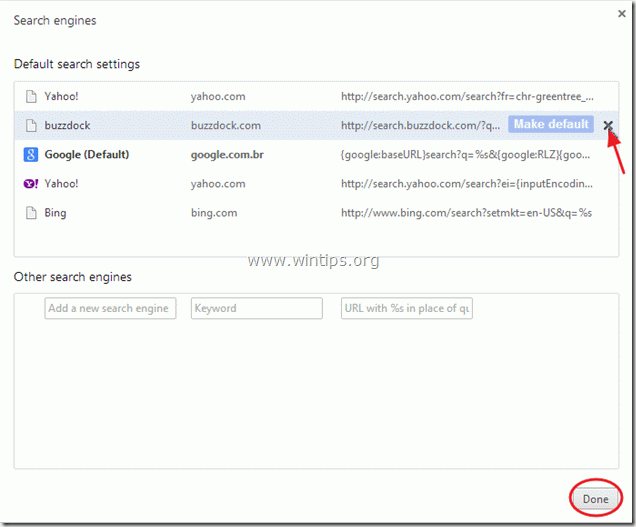
8. Tutup semua jendela Google Chrome dan Proceed ke Langkah 4.
Mozilla Firefox
Bagaimana caranya? menghapus "Buzzdock" cari dari Mozilla Firefox.
1. Pertama, Anda harus mengaktifkan "Menu Bar" utama Firefox.
* Klik kanan, di ruang kosong di sebelah kanan “Tab Halaman” dan memungkinkan Firefox “Bilah Menu”.

2. Dari menu Firefox, buka “Membantu” > “Informasi pemecahan masalah”.

3. Di "Informasi pemecahan masalahjendela ”, tekan”Setel ulang Firefox” tombol untuk atur ulang Firefox ke status default.

4. Tekan "Setel ulang Firefox: lagi.

5. Setelah pekerjaan pengaturan ulang selesai, Firefox dimulai ulang.
6. Tutup semua jendela Firefox dan lanjutkan ke berikutnya Melangkah.
Langkah 4.Membersihkan komputer Anda dari ancaman berbahaya.
Masuk ke Windows dan gunakan program “MalwareBytes Antimalware” untuk membersihkan komputer Anda dari ancaman berbahaya yang tersisa di komputer Anda.*
*Jika Anda tidak tahu cara menginstal dan menggunakan "MalwareBytes Anti-Malware", Baca ini instruksi.
Nasihat: Untuk memastikan komputer Anda bersih dan aman, lakukan pemindaian penuh Anti-Malware Malwarebytes di windows "Mode aman".*
*Untuk masuk ke Windows Safe mode, tekan tombol “F8” saat komputer Anda boot, sebelum logo Windows muncul. Ketika "Menu Opsi Lanjutan Windows” muncul di layar Anda, gunakan tombol panah keyboard untuk berpindah ke Mode aman pilihan dan kemudian tekan "MEMASUKI“.
Langkah 5. Bersihkan file dan entri yang tidak diinginkan.
Menggunakan "pembersih CC” program dan lanjutkan ke membersihkan sistem Anda dari sementara file internet dan entri registri tidak valid.*
*Jika Anda tidak tahu cara menginstal dan menggunakan "Pembersih CC", Baca ini instruksi.